你可以为 Outlook 联系人分配头像,帮助你将姓名与面孔联系起来。 这样,当你收到电子邮件时,就可以看到收件人的头像。
如果你有一个 Microsoft Exchange 帐户,你的组织可能在目录中为每个人分配了联系人头像,这些头像将在邮件中自动显示。
请执行以下任一操作:
快速为联系人分配头像
-
在 导航窗格 底部,单击“ 联系人

-
打开要为其添加或更改图片的联系人。
-
将计算机任意位置的照片拖到联系人姓名旁边的头像图标。
-
单击“保存并关闭”。
为联系人头像缩放、效果或照相机
-
在 导航窗格 底部,单击“ 联系人

-
打开所需的联系人,然后双击该联系人姓名旁边的图像图标。
将打开头像选择器。
-
请执行以下任一操作:
Outlook 2016 for Mac
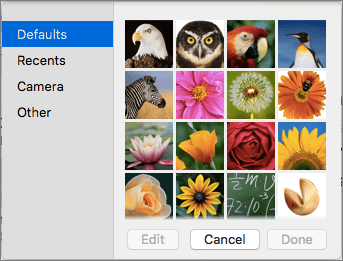
若要
执行 此操作
使用计算机的照相机拍照
从列表中单击“相机”,然后单击“

使用 Finder 在计算机上查找图片
单击“ 其他”。
放大或缩小图片
拖动缩放滑块

调整头像在框内的位置
单击并拖动头像。
为头像应用效果
单击

选择标准图片
单击“ 默认”,然后选择所需的图片。







